Xsan: Cómo mover los datos del diario a un grupo de almacenamiento específico
Aprende a mover los datos del diario de un volumen Xsan a un grupo de almacenamiento separado y específico.
Los volúmenes Xsan suelen configurarse para almacenar metadatos y datos del diario en el mismo grupo. Pero puedes mejorar el rendimiento de algunas operaciones (como la creación de archivos, la eliminación de archivos y la asignación de espacio en archivos) utilizando un grupo de almacenamiento separado y específico para los datos del diario. Un grupo de almacenamiento específico para el registro en el diario puede ser especialmente útil para volúmenes Xsan muy utilizados, como los de los servidores de archivos.
Sigue estos pasos para mover el diario de un volumen Xsan existente a un grupo de almacenamiento específico. No utilices este procedimiento para volúmenes Xsan nuevos. (Para volúmenes Xsan nuevos, puedes crear un grupo de diario separado dentro de Xsan Admin).
Paso 1: Prepara un LUN para utilizarlo con el diario
En tu controlador RAID, prepara un LUN en espejo RAID 1 para utilizarlo con el diario.
Nota: El espacio en disco utilizado por los diarios es pequeño (máximo 512 MB), pero las escrituras de los diarios pueden ser muy rápidas. Destina siempre todo el disco físico al LUN del diario. El rendimiento puede disminuir considerablemente si creas el LUN del diario a partir de una matriz que se ha dividido en varios LUN.
Paso 2: Utiliza Xsan Admin para ampliar el volumen
Amplía un volumen Xsan existente añadiendo un único grupo de almacenamiento LUN exclusivamente para el registro en el diario.
En Xsan Admin, selecciona Volúmenes en la lista de Activos SAN para ver los volúmenes disponibles.
Selecciona el volumen que has preparado para el diario y, a continuación, elige Ampliar volumen en el menú emergente Acción (engranaje). Se abrirá un asistente de configuración.
En el panel Etiquetar LUN del asistente, etiqueta el LUN si aún no está etiquetado.
Nota: “Journal” (diario en inglés) está reservado y no puede utilizarse como etiqueta de LUN, pero puedes utilizar un nombre como “JournalLUN”, por ejemplo.
En el panel Configurar afinidades de volumen del asistente:
Haz clic en Nueva etiqueta de afinidad si vas a ampliar un volumen que esté basado en un tipo de volumen preestablecido.
Haz clic en Nuevo grupo si vas a ampliar un volumen personalizado.
Arrastra el LUN a la nueva etiqueta o grupo de afinidad.
Nota: No añadas más de un LUN a la nueva etiqueta o grupo. Un grupo utilizado únicamente para el registro en el diario solo requiere un LUN.
Selecciona la nueva etiqueta o grupo y haz clic en el botón Configuración para introducir un nuevo nombre.
Nota: Dale a la etiqueta o grupo un nombre que no esté ya en uso en el volumen. “Journal” está reservado, pero puedes utilizar un nombre como “JournalingPool”, por ejemplo.
Selecciona la opción de utilizar la nueva etiqueta o grupo para Solo registro en el diario.
Haz clic en Continuar. El volumen se desmontará y se detendrá, se añadirá el nuevo almacenamiento y se volverá a montar el volumen ampliado.
Paso 3: Edita manualmente el archivo de configuración del volumen Xsan
Usa Xsan Admin para detener el volumen.
Utiliza el comando cvfsck para comprobar el sistema de archivos del volumen y repararlo, si es necesario.
Localiza el archivo de configuración en el primer controlador de metadatos que aloja el volumen. Se encuentra en /Biblioteca/Preferences/Xsan y tiene el nombre nombrevolumen.cfg, donde nombrevolumen es el nombre del volumen.
Abre el archivo de configuración con un editor de texto después de hacer una copia de seguridad del archivo. Edita el archivo de la siguiente manera:
Localiza la única aparición de Journal Yes en el archivo. Cámbiala a Journal No.
Localiza la línea que empieza por “[StripeGroup” (grupo de franjas es otro nombre para el grupo de almacenamiento) y termina con el nombre que diste a la nueva etiqueta o grupo de afinidad. Debajo de esta línea, cambia la primera aparición de Journal No a Journal Yes.
Esta imagen muestra los cambios necesarios realizados en un volumen de ejemplo. El archivo de configuración original está a la izquierda; el archivo de configuración editado está a la derecha:
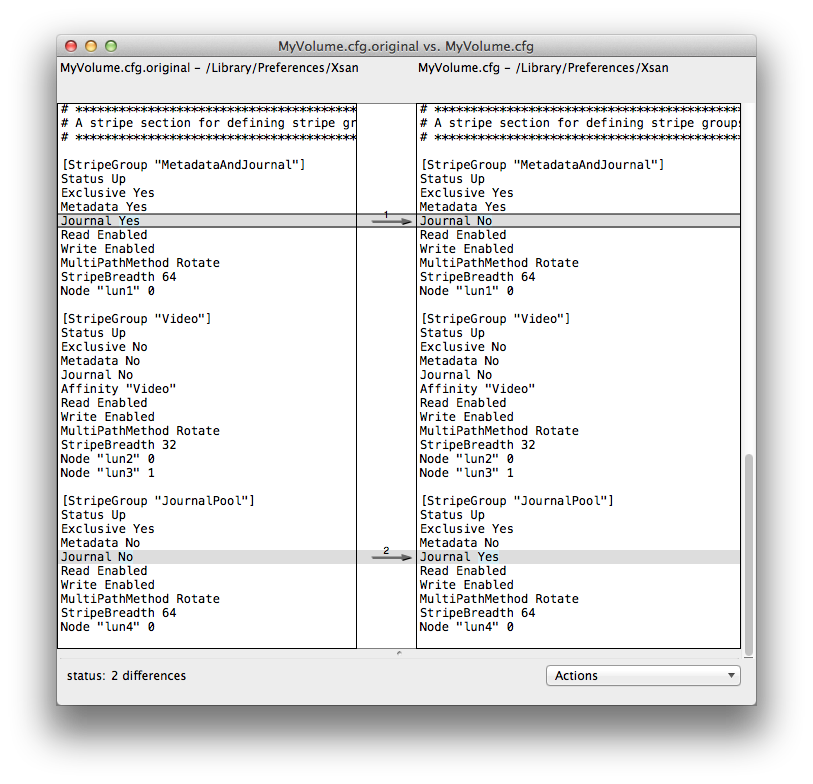
Repite esta edición del archivo de configuración del volumen Xsan en todos los demás controladores de metadatos que controlen el volumen Xsan.
Paso 4: Mover el diario
En el controlador de metadatos principal, utiliza el comandocvupdatefs command to complete the move of the journal:
sudo cvupdatefs VolumeNameUtiliza Xsan Admin para iniciar el volumen y montarlo en los clientes deseados. El volumen ya está listo para su uso habitual.